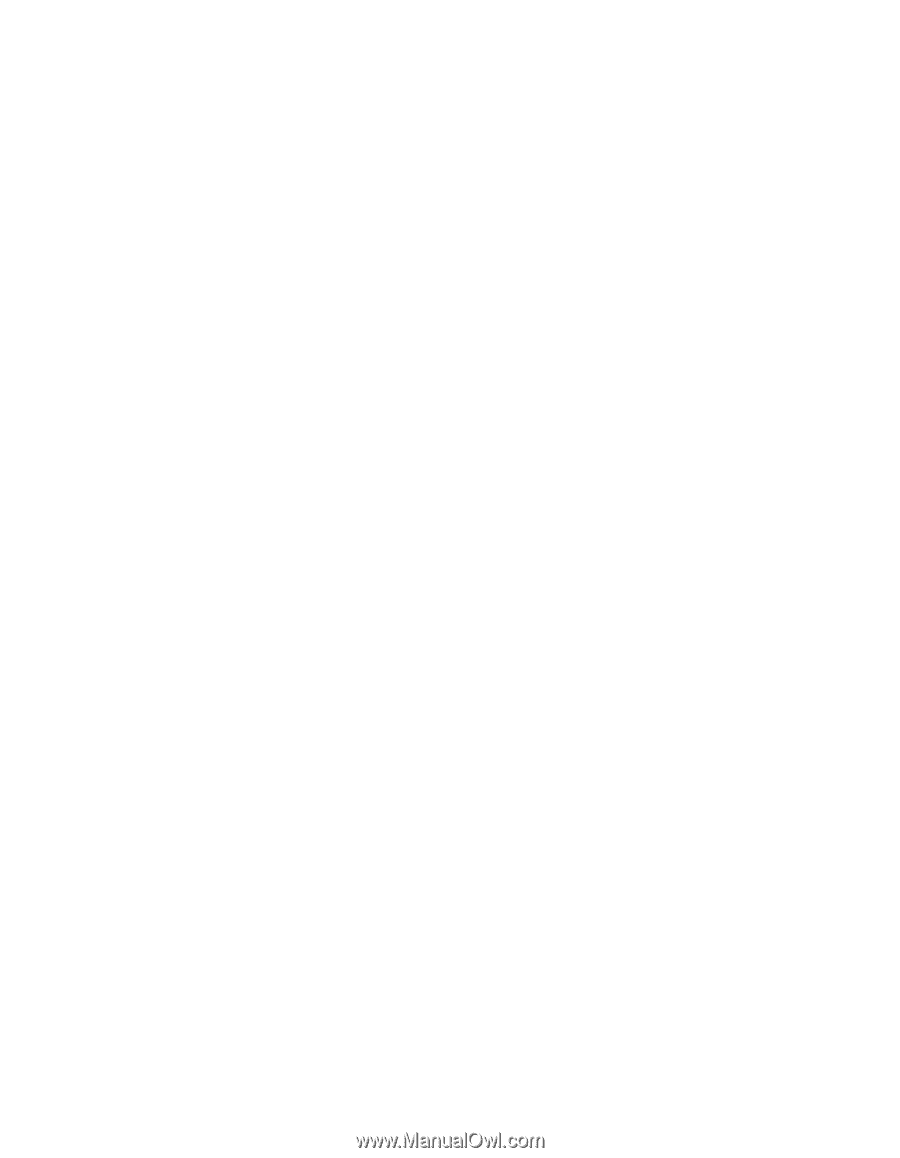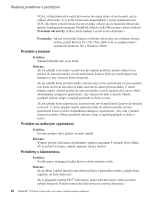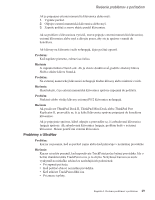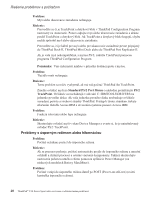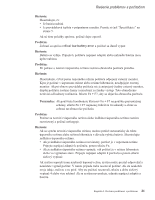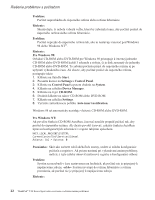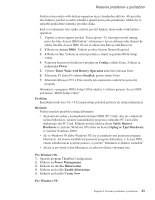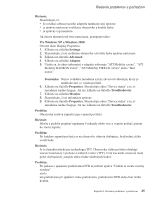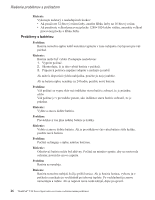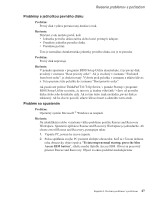Lenovo ThinkPad T40p (Slovakian) Service and Troubleshooting guide for the Thi - Page 45
Problém
 |
View all Lenovo ThinkPad T40p manuals
Add to My Manuals
Save this manual to your list of manuals |
Page 45 highlights
Riešenie problémov s počítačom Funkcia timer-wake-with-battery-operation nie je štandardne aktívna. Ak povolíte túto funkciu, počítač sa môže zobudiť a spustiť počas jeho prenášania. Mohlo by to spôsobiť poškodenie jednotky pevného disku. Keď si uvedomujete toto riziko, môžete povoliť funkciu timer-wake-with-batteryoperation. 1. Vypnite a znova zapnite počítač. Počas správy "To interrupt normal startup, press the blue Access IBM button" zobrazenej v ľavom dolnom rohu obrazovky stlačte tlačidlo Access IBM. Otvorí sa obrazovka Rescue and Recovery. 2. Kliknite na Access BIOS. Zobrazí sa okno System Restart Required. 3. Kliknite na Yes. Vykoná sa reštart počítača a objaví sa ponuka BIOS Setup Utility. 4. Pomocou kurzorových klávesov prejdite na Config a stlačte Enter. Zobrazí sa podponuka Power. 5. Vyberte Timer Wake with Battery Operation stlačením klávesu Enter. 6. Klávesom F5 alebo F6 vyberte Enabled; potom stlačte Enter. 7. Stlačením klávesov F10 a Enter uložte toto nastavenie a ukončite pomocný program. Informácie o programe BIOS Setup Utility nájdete v systéme pomoci Access IBM pod témou "BIOS Setup Utility". Problém: Kombinácia klávesov Fn + F12 nespôsobuje prechod počítača do režimu hibernácie. Riešenie: Počítač nemôže prejsť do režimu hibernácie: v Ak používate jednu z komunikačných kariet IBM (PC Card). Aby ste vstúpili do režimu hibernácie, zastavte komunikačný program a odstráňte PC Card alebo deaktivujte slot PC Card. Kliknite na lište úloh na ikonu Safely Remove Hardware (v systéme Windows XP) alebo na ikonu Unplug or Eject Hardware (v systéme Windows 2000). v Ak vo Windows 98 alebo Windows NT nie je nainštalovaný pomocný program hibernácie. Ak chcete nainštalovať pomocný program hibernácie, v Access IBM, vašom zabudovanom systéme pomoci, si pozrite "Inštaláciu ovládačov zariadení". v Ak nie je povolený režim hibernácie, na jeho povolenie vykonajte toto : Pre Windows 98: 1. Spustite program ThinkPad Configuration. 2. Kliknite na Power Management. 3. Kliknite na záložku Hibernation. 4. Kliknite na tlačidlo Enable hibernation. 5. Kliknite na tlačidlo Create Now. Pre Windows NT: Kapitola 2. Riešenie problémov s počítačom 23